Cambiar disco duro a SSD
hace 7 años
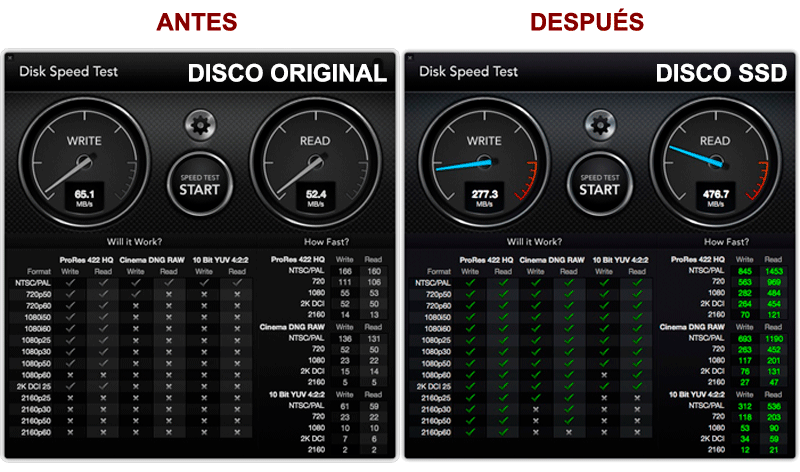
Llegado el momento necesitamos actualizar y aprovechar nuestro Mac dandole más potencia y velocidad. Pues una de estas características y diriamos que la principal, sería sustituir el disco original por uno de tecnología SSD.
La velocidad de muchos de estos discos como el disco de estado sólido de la marca Kingston es hasta 10 veces más rápida que uno estandard de 7200RPM.
Los pasos a seguir son pasos técnicos que si no ves claros conviene siempre que consultes antes de realizarlo pues estan en juego los datos que tengas en tu Mac.
Comencemos, enchufando el disco nuevo SSD externamente al Mac y nos debemos ir a configurador de unidades para darle los formatos adecuados como mostramos en la imagen.
Luego con la utilidad Super Duper.![]()
Le daremos una serie de opciones para realizar el clonado del disco y no sufrir ninguna perdida. Para esto, debemos seleccionar el disco de origen en primer término y el disco nuevo en la opción de la derecha.

Pulsamos copy now y después de un proceso que dependerá de la capacidad de disco ocupada, se acabará el proceso de clonado.
Apagamos el Mac y le damos la vuelta para abrir la tapa de la base y extraer posteriormente el disco original.
Colocamos los tornillos tor del disco original al disco de destino #SSD y lo colocamos éste en la bahía del Mac con el conector SATA de datos y alimentación bien fijados.

Cerramos bien y Encendemos el Mac para comprobar el nuevo arranque.
Esperemos haber sido de ayuda y que disfrutéis del nuevo Mac con su increíble resultado de rendimiento, es mucha la diferencia de arranque y la velocidad que tiene el disco en general para el acceso de ficheros, etc.
No dudéis en consultarnos si hay algún paso que no quedo bien explicado o si surge alguna duda por resolver, estamos a vuestra disposición en nuestro servicio técnico.
Si quieres conocer otros artículos parecidos a Cambiar disco duro a SSD puedes visitar la categoría consejos.
De la misma temática